README
Posted gitwow
tags:
篇首语:本文由小常识网(cha138.com)小编为大家整理,主要介绍了README相关的知识,希望对你有一定的参考价值。
横线
图片
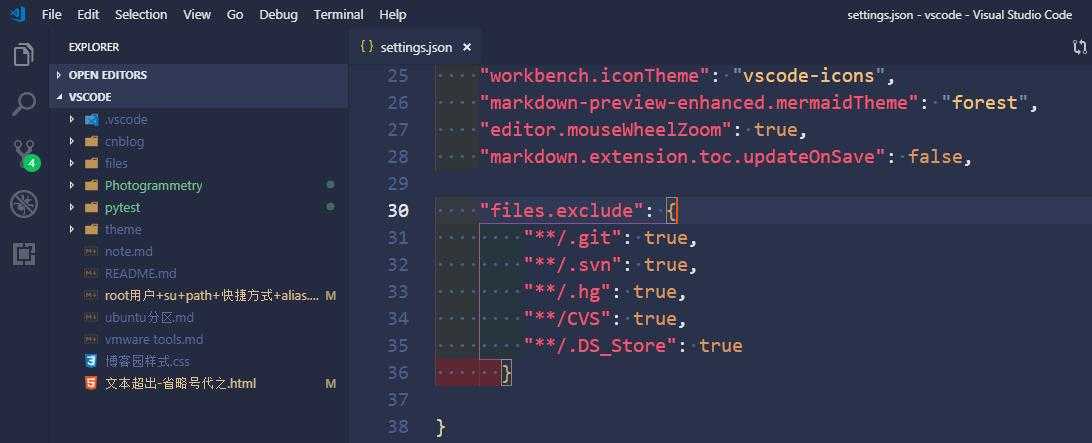
#021801最好不要用center来包img,因为后续的输入可能会无辜center对齐
章节
1、有序列表无法正常显示,后来全部改成了无效列表
2、第二个H2目录,使用##时,始终中间对其,后来改成了
<H2 align="left">Ubuntu 18.04.1 LTS server安装</H2>
代码行号
代码部分...
syntaxhighlighter功能太强大了,支持的语法包括applescript,as3, base, bash, coldfusion, cpp,csharp, css, delphi, diff, erlang, groovy,haxe, java, javafx, javascript, perl,php, plain, powershell, python, ruby,sass, scala, sql, swift, tap, typescript,vb, xml等31种,几乎涵盖了流行的所有编程语言,实在是代码讲解的必备利器。
强调:插入xml代码时需要将"<"替换成<
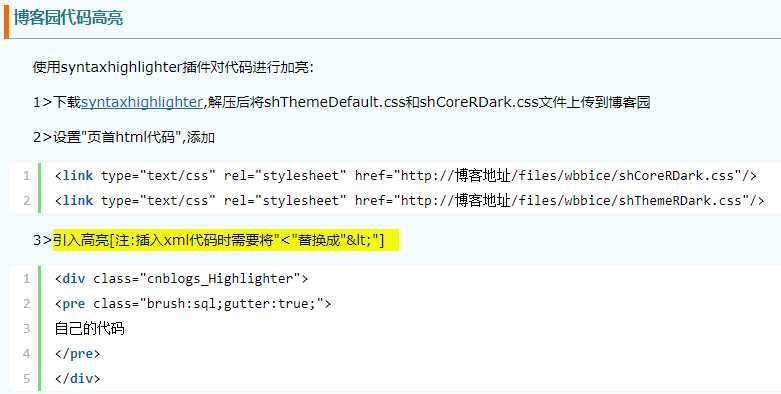
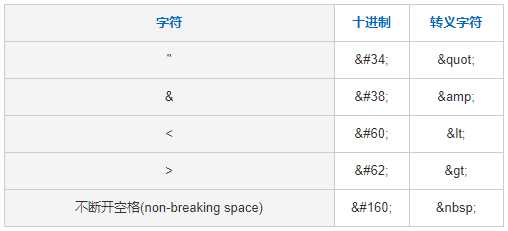

# -*- coding: UTF-8 -*- l1 = [1,2,3] l2 = [4,5,6] l1.append(l2) print l1
(所有 ‘<‘ 都用VSCode 替换成 < 否则 等片段会被浏览器识别成标签)
锚点
- [注意]此处的
#1是引用号#和锚点id号1的合体,实际的id只是1而已
强调(字体颜色及标题标签的使用)
得到"vscode"文件夹,右键"Open with Code"打开
1.1 <h2>1. 安装git(`git clone`库)</h2>
1.2 <h2 id=”bbb”>内容<h2>使用CSS样式初始化H1 H2 H3 H4标签代码:
H1,h2,h3,h4{font-size:12px; font-weight:normal}
<u>**用flow表示**</u>
**`mermaid`**
<h2 aligh:right>我的测试</h2>
这里强调一下虚拟机存放目录的问题:
<H2 align="left">Ubuntu 18.04.1 LTS server安装</H2>
【强调】
1、有序列表无法正常显示,后来全部改成了无效列表
2、第二个H2目录,使用##时,始终中间对其,后来改成了<H2 align="left">Ubuntu 18.04.1 LTS server安装</H2>(#021801)
水平线
<b> </b>粗体文字
<em> </em>强调文字
<strong> </strong>加强调文字
<i> </i>斜体
<br/> 换行标记,这是一个单标记,用来强制换行。
<hr/> 显示一条水平线
<p> </p>这之间是个段落,文本在这之间是会自动换行
<ul> 无序列表
<ol> 有序列表
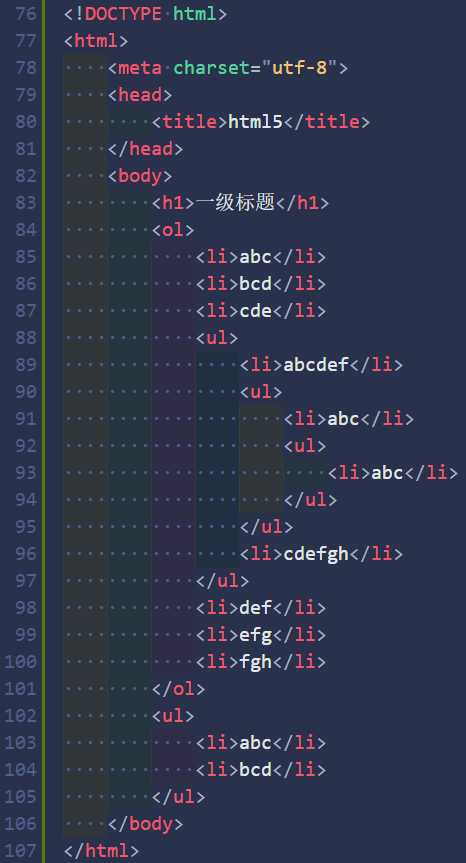
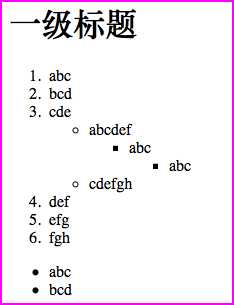
# * >
以上是关于README的主要内容,如果未能解决你的问题,请参考以下文章
